LuminetMonitorからArtNetを出力する方法をご紹介致します。
仕込み中、ノードに繋いだ灯体が暴走する!記事の対処法ページとなります。
※事前にLuminetMonitorを使用するPCにインストールし、
PCのIPアドレスはノードと合わせて下さい(ノードと同じIPアドレスは使用しないでください)※
https://www.luminex.be/support-2/product-downloads/
①LuminetMonitorを起動
起動の際、IP選択はノードと同じネットワークを選択してください。
LuminetMonitor上で、「DMX Generator」を使用します。
②DMX GeneratorからArtNetを出力する
DMX Generatorの左上にある、「Add generator」をクリックします。
出力するジェネレーターのユニバースの範囲を「Start」「Stop」で指定します。(例は1~10ユニバース)
FunctionのRampをダブルクリックし、「Control」を選択します。
Controlを設定したら、ジェネレーターの左側にある「State」のチェックボックスをクリックして、✔を入れます。
これで、LuminetMonitorからArtNetが出力されます!!!
③レベルを変更する
Controlでは、512chのレベルをフェーダー卓のように操作することができます。
ジェネレーターを右クリックして、「Control Panel」を開きます。
ALLチャンネル 0レベルで出力する場合は、右上の「Clear ALL」をクリックすると確実です。
④ジェネレーターを止める
ジェネレーターを止めるときは、左端の「state」のチェックを外します。
いかがでしたでしょうか?
LuminetMonitorを使用すると、ネットワーク機器の監視はもちろん
ArtNetを出力し、機器のテストなども簡単に行うことができますよ♪
是非ご活用ください!
ではでは~~☆☆

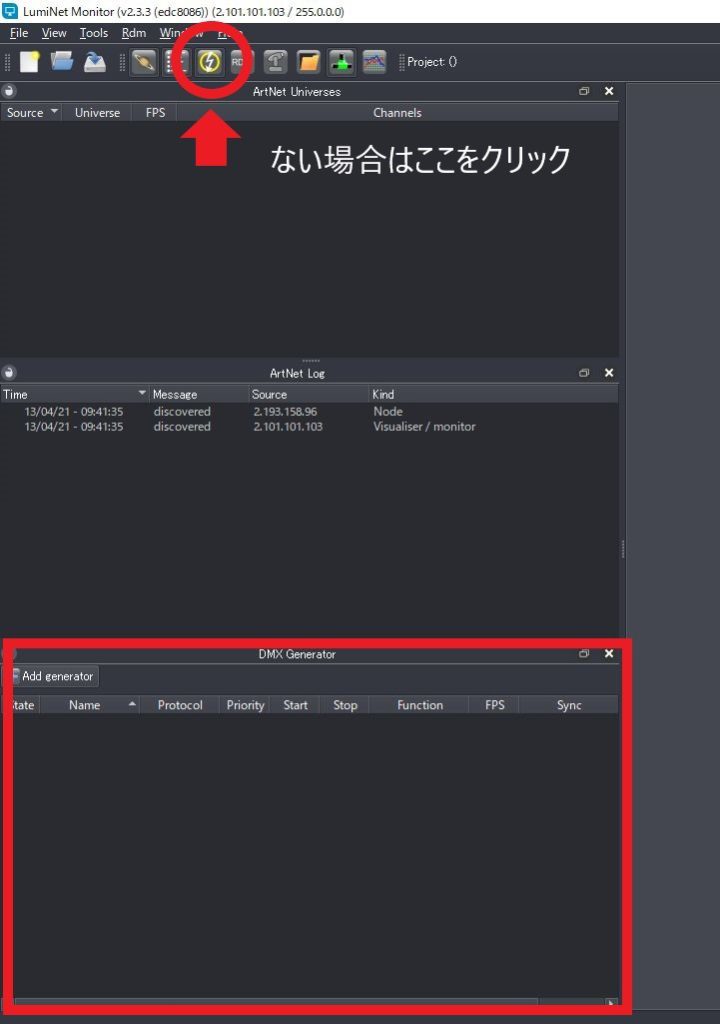
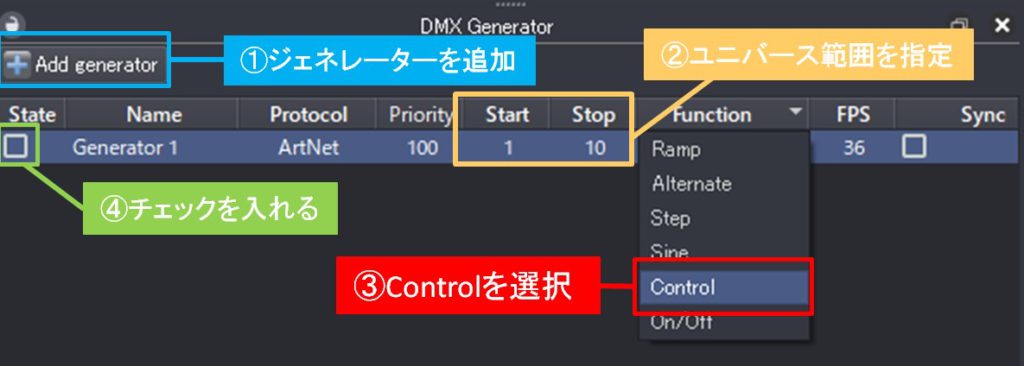
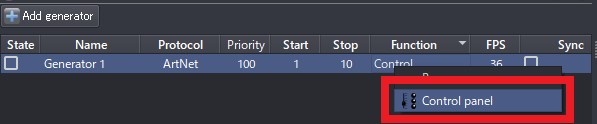
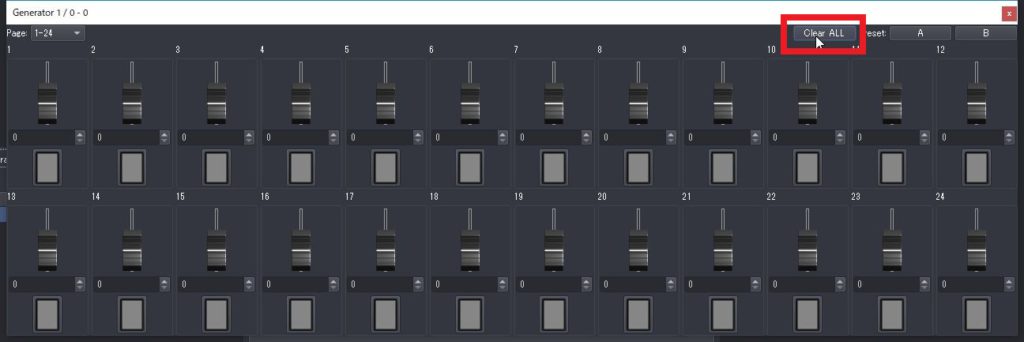
ピンバック: 仕込み中、ノードに接続した灯体が暴走する! | ウシオライティングの営業サポートブログ